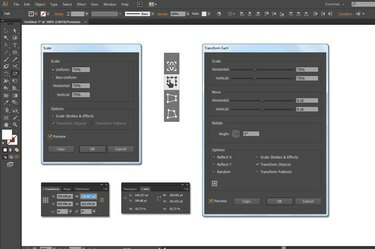
Κλιμακώστε το έργο τέχνης σας χρησιμοποιώντας τις μεθόδους που σας προσφέρουν τη μεγαλύτερη ευκολία.
Όταν δημιουργείτε κείμενο και γραφικά στο Adobe Illustrator, μπορείτε να αλλάξετε το μέγεθος του γραφικού σας χωρίς να το κάνετε να φαίνεται θολό ή με pixel. Αυτό συμβαίνει επειδή κάτω από το επίπεδο "ό, τι-βλέπετε-είναι-ό, τι-παίρνετε" στο οποίο σχεδιάζετε και επεξεργάζεστε, το Illustrator δημιουργεί και χειρίζεται τα σχέδια και το κείμενό σας χρησιμοποιώντας μαθηματικούς τύπους που καθορίζουν πού υπάρχουν τα αντικείμενα και πώς βρίσκονται εμφανίζομαι. Το Illustrator προσφέρει έξι επιλογές που μπορείτε να χρησιμοποιήσετε για να κλιμακώσετε οποιονδήποτε τύπο επιλογής, δίνοντάς σας ακριβή αριθμητικό ή διαδραστικό έλεγχο της αλλαγής μεγέθους των αποτελεσμάτων.
Πλαίσιο διαλόγου κλίμακας
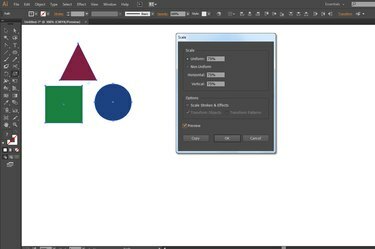
Κλιμακώστε με τους αριθμούς μέσω του πλαισίου διαλόγου του εργαλείου Κλίμακα.
Το εργαλείο Κλίμακα περιλαμβάνει ένα πλαίσιο διαλόγου για την εισαγωγή ποσοστών κλιμάκωσης. Για πρόσβαση σε αυτές τις επιλογές, πατήστε "S" για να ενεργοποιήσετε το εργαλείο και κάντε διπλό κλικ στο εικονίδιό του στον πίνακα Εργαλεία. Η ενότητα Uniform του πλαισίου διαλόγου Κλίμακα αλλάζει το μέγεθος της επιλογής σας αναλογικά. Η ενότητα Μη ομοιόμορφη διαχωρίζει τα ποσοστά κλιμάκωσης για πλάτος και ύψος για να υποστηρίξει δυσανάλογες λειτουργίες. Ενεργοποιήστε το πλαίσιο ελέγχου Προεπισκόπηση για να δείτε τα αποτελέσματα οποιασδήποτε από αυτές τις επιλογές. Για να δημιουργήσετε ένα διπλότυπο του έργου τέχνης σε κλίμακα και να αφήσετε το πρωτότυπο αναλλοίωτο, κάντε κλικ στο κουμπί "Αντιγραφή" για να ολοκληρώσετε τη λειτουργία. Μπορείτε επίσης να αποκτήσετε πρόσβαση στο πλαίσιο διαλόγου Κλίμακα από το υπομενού "Μετατροπή" του μενού "Αντικείμενο".
Το βίντεο της ημέρας
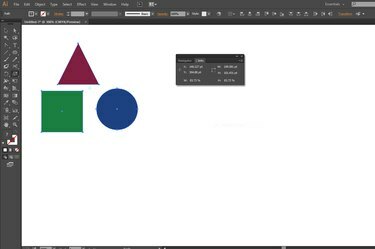
Κάντε κλικ και σύρετε για κλιμάκωση διαδραστικά με το εργαλείο Κλίμακα.
Το εργαλείο Κλίμακα λειτουργεί αλληλεπιδραστικά όταν σύρετε ένα επιλεγμένο αντικείμενο ή τον πίνακα τέχνης που το περιβάλλει. Με το εργαλείο Κλίμακα ενεργό, ένα σημείο αναφοράς κυανόχρωμου εμφανίζεται στη μέση μιας επιλογής, που σας δείχνει την προέλευση τυχόν μετασχηματισμών κλιμάκωσης που εφαρμόζετε. Σύρετε το σημείο αναφοράς σε μια άλλη θέση εντός ή εκτός της επιλογής για να αλλάξετε την προέλευση μιας λειτουργίας κλιμάκωσης με ελεύθερο χέρι. Κρατήστε πατημένο το πλήκτρο "Shift" ενώ κλιμακώνετε διαδραστικά για να περιορίσετε το εργαλείο ώστε να λειτουργεί αναλογικά.
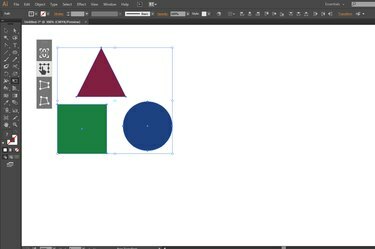
Το εργαλείο Free Transform συνδυάζει την κλιμάκωση με δύο άλλες λειτουργίες.
Το εργαλείο Free Transform συνδυάζει τις λειτουργίες των εργαλείων Scale, Rotate και Shear. Για να το χρησιμοποιήσετε για να κλιμακώσετε μια ενεργή επιλογή, πατήστε "E" για να μεταβείτε στο εργαλείο και να τοποθετήσετε τον κέρσορα σας στο artboard. Όταν ο δρομέας αλλάξει σε τόξο με αιχμές βέλους σε κάθε άκρο, κάντε κλικ και σύρετε για να χρησιμοποιήσετε το εργαλείο Ελεύθερος Μετασχηματισμός με τον ίδιο τρόπο που εργάζεστε με το εργαλείο Κλίμακα.
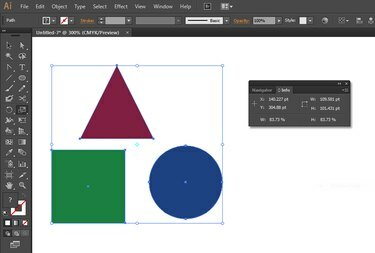
Το εργαλείο επιλογής λειτουργεί και ως διεπαφή κλιμάκωσης.
Από προεπιλογή, το Adobe Illustrator εμφανίζει ένα πλαίσιο οριοθέτησης γύρω από οποιαδήποτε ενεργή επιλογή. Το κουτί περιλαμβάνει λαβές σε κάθε γωνία και στο μεσαίο σημείο κάθε πλευράς. Πατήστε "V" για να ενεργοποιήσετε το Εργαλείο επιλογής και να τοποθετήσετε τον κέρσορα ακριβώς έξω από το πλαίσιο οριοθέτησης. Όταν δείτε το τόξο με τις αιχμές βελών σε κάθε άκρο που σηματοδοτεί λειτουργίες κλιμάκωσης, κάντε κλικ και σύρετε για να αλλάξετε το μέγεθος του έργου τέχνης σας. Εάν δεν βλέπετε το πλαίσιο οριοθέτησης όταν χρησιμοποιείτε το Εργαλείο επιλογής, πατήστε "Shift-Ctrl-B" ή ανοίξτε το "Προβολή" μενού και επιλέξτε "Εμφάνιση πλαισίου οριοθέτησης". Χωρίς το πλαίσιο οριοθέτησης, το εργαλείο επιλογής δεν περιλαμβάνει κλιμάκωση επιλογές.
Εντολή «Transform Every».
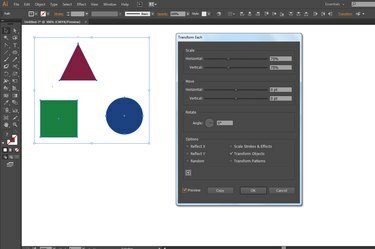
Μεταμορφώστε κάθε στοιχείο σε μια επιλογή ξεχωριστά με την εντολή Transform Every.
Για να μετατρέψετε κάθε στοιχείο σε μια επιλογή πολλών στοιχείων ξεχωριστά, αντί να κλιμακώσετε την επιλογή στο σύνολό της, ανοίξτε το "Transform" του μενού "Object" υπομενού και επιλέξτε "Transform Every". Το πλαίσιο διαλόγου Transform Every σάς δίνει ανεξάρτητο οριζόντιο και κάθετο έλεγχο του ποσοστού κλιμάκωσης που έχετε ισχύουν. Ενεργοποιήστε το πλαίσιο ελέγχου "Τυχαία" για να εφαρμόσετε ελαφρώς διαφορετικά ποσοστά κλιμάκωσης σε μεμονωμένα αντικείμενα της επιλογής σας χωρίς να υπερβείτε τα ποσοστά που εισάγετε.
Μετασχηματισμός πίνακα
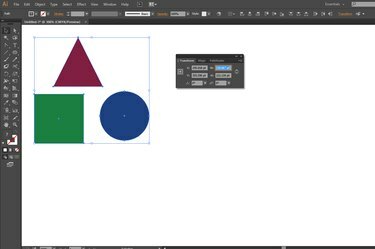
Εισαγάγετε συγκεκριμένες διαστάσεις ή υπολογισμούς κλίμακας στον πίνακα Transform.
Εισαγάγετε ένα νέο πλάτος ή ύψος στον πίνακα Transform για να αλλάξετε τις διαστάσεις μιας ενεργής επιλογής. Μπορείτε επίσης να χρησιμοποιήσετε τον πίνακα Transform για να κλιμακώσετε χρησιμοποιώντας μαθηματικές πράξεις. Πληκτρολογήστε έναν αστερίσκο ακολουθούμενο από έναν αριθμό μετά την υπάρχουσα μέτρηση για να πολλαπλασιάσετε την ιδιότητα με την τιμή που εισάγετε. Πληκτρολογήστε μια κάθετη προς τα εμπρός ακολουθούμενη από έναν αριθμό για να διαιρέσετε τη μέτρηση. Πληκτρολογήστε ένα σύμβολο συν ή πλην ακολουθούμενο από μια αριθμητική τιμή για να προσθέσετε ή να αφαιρέσετε ένα συγκεκριμένο ποσό από την υπάρχουσα ιδιότητα. Για να δημιουργήσετε ένα διπλότυπο της επιλογής σε κλίμακα και να αφήσετε το αρχικό έργο τέχνης στο τρέχον μέγεθος, πατήστε "Alt-Enter" για να εφαρμόσετε την αλλαγή που κάνετε. Για να αλλάξετε τη μία διάσταση και να αλλάξετε την άλλη αναλογικά, πατήστε "Ctrl-Enter" όταν κάνετε κλιμάκωση ή ενεργοποιήστε το εικονίδιο συνδέσμου δίπλα στα πεδία μέτρησης. Πατήστε "Alt-Ctrl-Enter" για να δημιουργήσετε ένα αντίγραφο της αρχικής επιλογής σε αναλογική κλίμακα.
Κλιμάκωση εγκεφαλικών επεισοδίων και εφέ

Ορισμένες δυνατότητες του Illustrator περιλαμβάνουν στοιχεία ελέγχου που κλιμακώνουν τα βάρη των περιστροφών και τις παραμέτρους εφέ μαζί με το έργο τέχνης και το κείμενο.
Τα παράθυρα διαλόγου για το εργαλείο Scale του Adobe Illustrator και το Transform Every χαρακτηριστικό περιλαμβάνουν μια ρύθμιση που κλιμακώνει τις πινελιές και τα εφέ μαζί με κείμενο και γραφικά. Για παράδειγμα, εάν εφαρμόσετε έναν παράγοντα κλιμάκωσης 150 τοις εκατό σε ένα αντικείμενο διαδρομής με διαδρομή 1 σημείου, το κλιμακούμενο αποτέλεσμα φέρει μια διαδρομή 1,5 βαθμών. Μπορείτε να ορίσετε αυτήν την επιλογή ως καθολική προτίμηση στην ενότητα Γενικά των προτιμήσεων της εφαρμογής, ώστε να ισχύει όταν χρησιμοποιείτε εργαλεία και διαδικασίες που δεν την προσφέρουν ως επιλογή. Εάν απενεργοποιήσετε τη δυνατότητα στο πλαίσιο διαλόγου Scale tool ή Transform Every, παρακάμπτετε τη Γενική προτίμηση. Ο αντίκτυπος των ρυθμίσεων εφέ ποικίλλει ανάλογα με το μέγεθος του έργου τέχνης σας και το ποσοστό προβολής στο οποίο εξετάζετε το έργο σας.
Πληροφορίες έκδοσης
Οι πληροφορίες σε αυτό το άρθρο ισχύουν για το Adobe Illustrator CC 2014, το Adobe Illustrator CC και το Adobe Illustrator CS6. Μπορεί να διαφέρει ελαφρώς ή σημαντικά με άλλες εκδόσεις ή προϊόντα.


